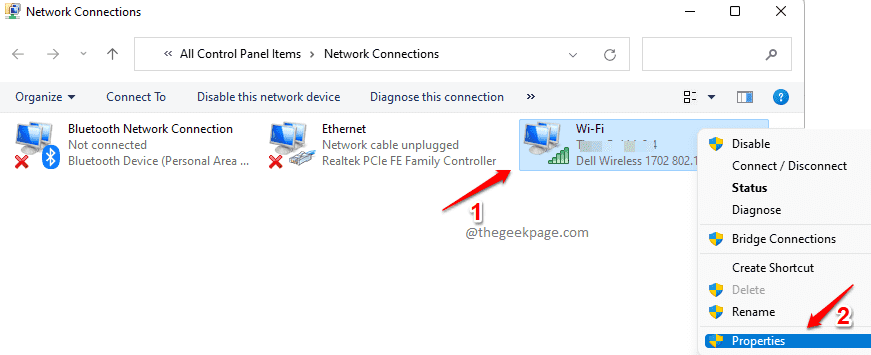Sie können Windows 11 ganz einfach deaktivieren, um die Aktualisierung des BIOS zu stoppen.
- Windows 11 kann BIOS-Updates automatisch herunterladen und installieren.
- Sie können es ganz einfach deaktivieren und bei Bedarf herunterladen und installieren.
- Sie sollten auch auf Ihrem PC/Laptop nach einem Dienstprogramm suchen, das Sie von dort aus installieren können.
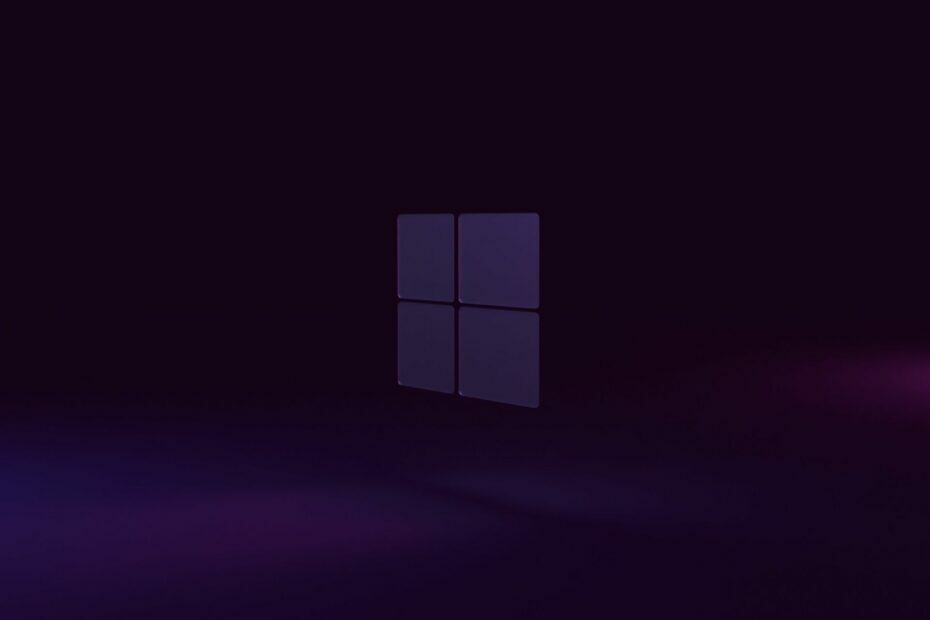
Windows 11 ist bisher ein ziemlich gutes Betriebssystem. Ziemlich stabil, aber mit den Updates wird es besser. Ganz intuitiv und auch voller spannender Neuerungen, wie der Windows Copilot, der dazu kommt.
Ganz zu schweigen davon, dass es auch kostenlos erhältlich ist. Sie müssen nur prüfen, ob Ihr PC dafür geeignet ist. und Sie können problemlos von Windows 10 aktualisieren.
Apropos Updates: Sie sollten wissen, dass Windows 11 manchmal das BIOS automatisch aktualisiert. In gewisser Weise ist es fast wie ein erzwungenes BIOS-Update. Was manchmal seine eigenen Nachteile hat.
Laut diesem Reddit-Benutzer, Windows 11 aktualisierte sein BIOS und seine Firmware eine Weile, nachdem der PC in den Ruhezustand versetzt wurde.
Ich habe meinen PC im Schlafmodus gelassen und wurde heute Morgen durch wiederholtes Ein- und Ausschalten meines Computers geweckt. Als ich es mir ansah, stellte sich heraus, dass es daran lag, dass das BIOS und die Firmware ohne mein Zutun oder meine Warnung aktualisiert wurden.
Windows 11 aktualisiert BIOS und Firmware ohne Eingabe oder Warnung
von u/polarstar_85 In Computerhilfe
Sie sollten wissen, dass es Lösungen gibt, falls Ihnen das jemals passieren sollte. Und es ist ganz einfach, die Schritte zu befolgen.
Hier erfahren Sie, was Sie tun können, um das erzwungene BIOS-Update unter Windows 11 zu stoppen
Da Windows 11-Updates auch eine Aktualisierung des BIOS erfordern, besteht die einfachste Lösung für dieses Problem darin, den Windows-Updatedienst auszuschalten.
Wie geht das? Hier ist wie.
- Gehe zu Einstellungen.
- Sobald Sie dort sind, gehen Sie zu Windows Update und drehen Sie den Erhalten Sie die neuesten Updates, sobald sie verfügbar sind Funktion aus.
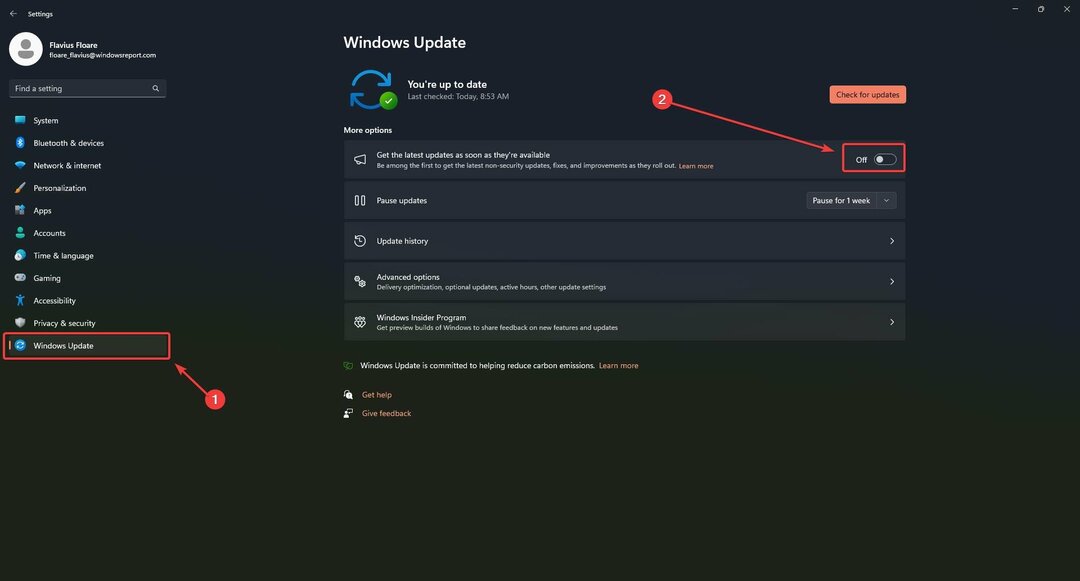
- Das ist es.
Wenn diese Funktion deaktiviert ist, können Sie in Ihrem eigenen Tempo nach Updates suchen. Und wenn sie verfügbar sind, können Sie auswählen, welche Sie herunterladen und welche Sie installieren möchten.
Sie sollten auch wissen, dass einige Laptops, wie z. B. Dell, Lenovo oder HP, über ein Dienstprogramm verfügen, das diese BIOS-Updates separat ausführt. Dell verfügt beispielsweise über DellCommandUpdate und SupportAssis, die normalerweise das BIOS aktualisieren, wenn Updates verfügbar sind.
Sie sollten dieses Dienstprogramm auch auf Ihrem Laptop suchen. Normalerweise ist es eingebaut, also muss es vorhanden sein, aber jede Marke hat ihr eigenes Hilfsprogramm.
So verhindern Sie, dass Windows 11 Ihr BIOS automatisch aktualisiert. Haben Sie diese Erfahrung gemacht? Teilen Sie uns dies unbedingt im Kommentarbereich unten mit.